この記事は最終更新日から2年以上が経過しています
- 投稿日:2023/12/13
- 更新日:2023/12/14

要約
1Passwordを使い始めて早3日…
自動入力の虜になっております🥹
いよいよ既存のパスワードを
1Passwordで管理し始めようとした初心者が
実際にSBI証券のログイン情報を変更した流れを
画像付きで解説していきます🔰
困っている人の助けになれたら幸いです✨
【実践編】1Password初心者がSBI証券のログイン情報変えてみた(画像解説付き)
はじめまして、ロマンと申します🙋
まず初めに、今回の作業はスマホで行いました📱
画像も急拵えの手作り感満載でお送りしますので目を瞑ってもらえると幸いです🙈
それでは、早速いってみましょー!!!
①SBI証券ログイン後の画面から
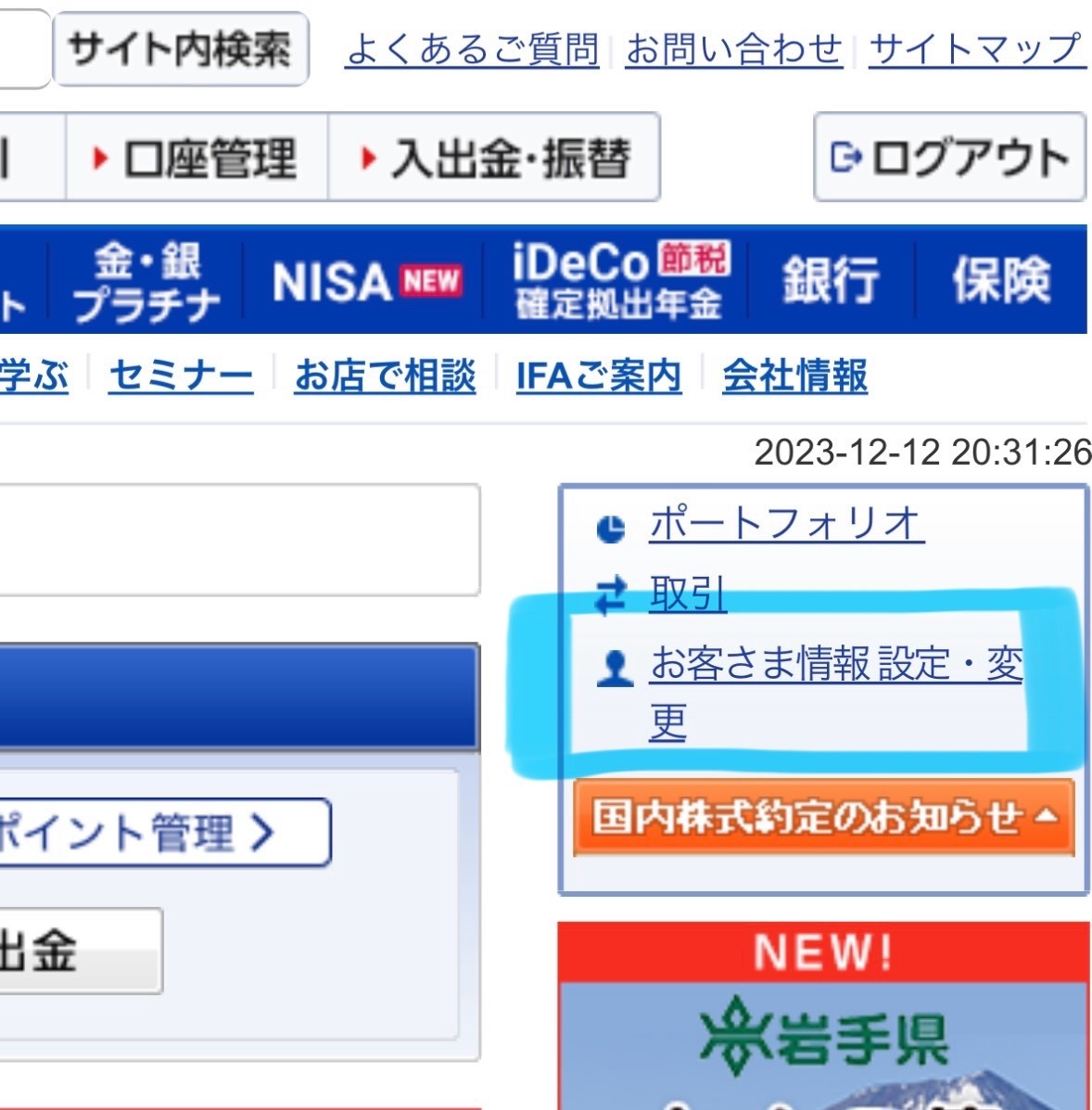 お馴染みの上の画像
お馴染みの上の画像
マーカーで印を付けた所から進んでいきます💨
②まずはユーザーネームの変更から
全ての工程を画像付きでお届けできれば
いいのですが10枚までという制限付きなので
所々文章で説明する旨お許し願います🙏
先程の「お客さま情報 設定・変更」を
タップして変わった画面を下までスクロールして
いただくと「ユーザーネーム」「パスワード」を
変更するボタンがあるかと思います🟦
まずは「ユーザーネーム」の「変更」をポチッと
すると…
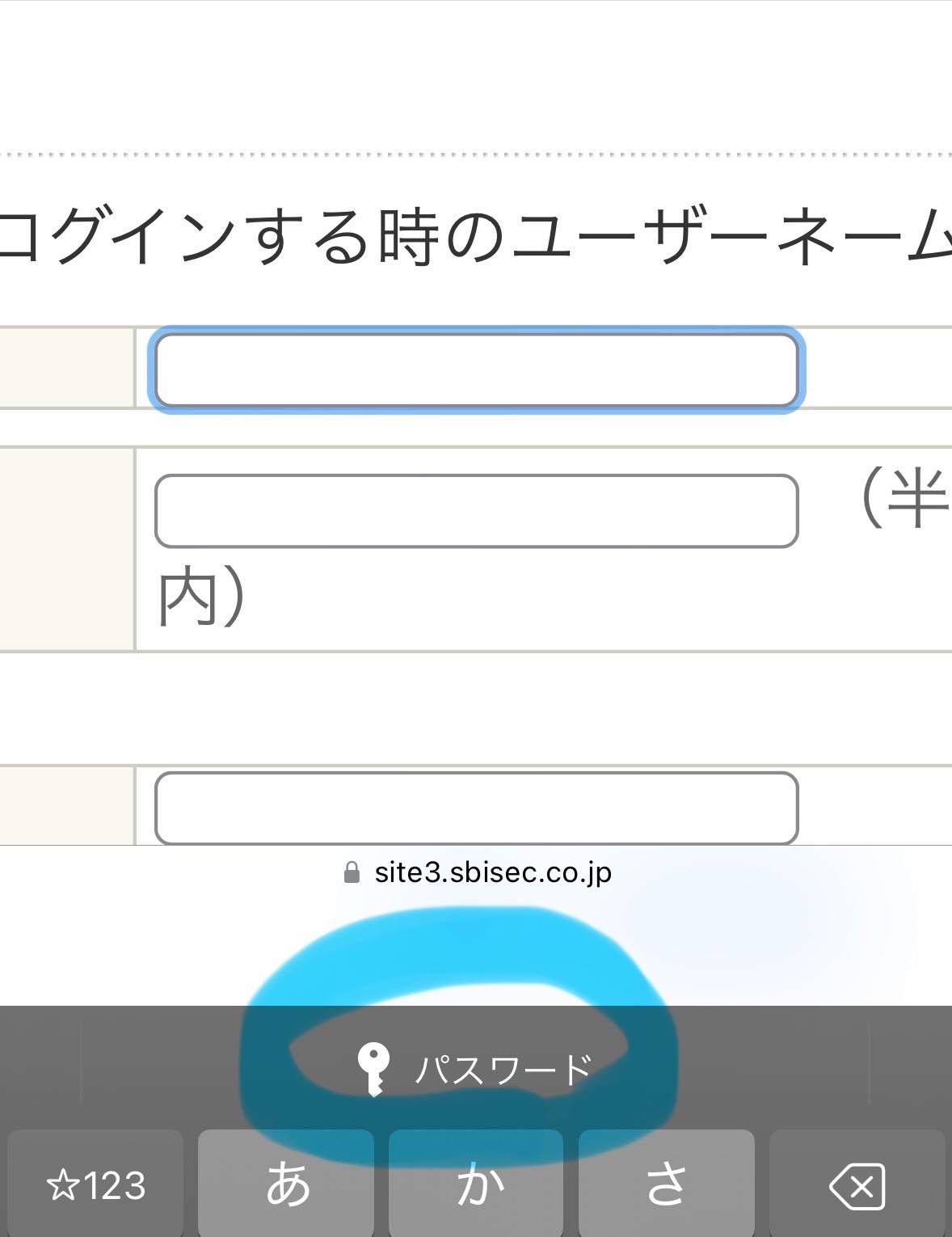 このようにユーザーネームを変更する画面へ
このようにユーザーネームを変更する画面へ
(拡大後ですみません…)
最近リベで話題の1Passwordが使える状況に

続きは、リベシティにログインしてからお読みください



